Sådan blokerer / fjerner du annoncer på Chrome, IE og Firefox
Leder du efter en måde at nemt fjerne de store irriterende annoncer, du ser på nogle af dine yndlingswebsteder? Disse typer af annoncer kaldes påtrængende annoncer, og de kan virkelig være frustrerende, fordi de måske begynder at spille en video uden din tilladelse eller lave rare eller ulige lyde eller vokse til størrelsen af hele siden og blokere det, du læste! Dette er de typer af annoncer, der bliver mere almindelige, fordi de tvinger dig til at se på dem eller interagere med dem, og det er det, annoncører ønsker.
Heldigvis er der mange forskellige måder at blokere for disse typer af annoncer. Også for at præcisere, tror jeg kun, at blokering af påtrengende annoncer er god. Jeg tror ikke på at blokere alle annoncer, fordi der er millioner af websteder, der bruger diskret annoncer til at tjene penge. Her på Online Tech Tips kommer alle mine indtægter fra de få annoncer, jeg har på hjemmesiden. Jeg holder tre billedannoncer på webstedet: den ene mod toppen, en i sidebjælken og en i bunden. Jeg bruger også nogle tekstlinkannoncer, men generelt tror jeg ikke, at mine annoncer er påtrængende.
Uden annoncer ville jeg stort set ikke tjene penge og skulle gå tilbage til et job! Så bloker ikke alle annoncer, men kun dem, du synes at være over toppen eller påtrængende. I denne artikel snakker jeg om mit foretrukne annonceblokerende plugin, der fungerer med IE, Chrome, Firefox, Safari, Opera, osv., Og det følger med denne regel om kun at blokere obtrusive annoncer.
Adblock Plus

Adblock Plus er den bedste løsning til at blokere annoncer, fordi den bruges af millioner, og den overvåges aktivt af samfundet, hvilket sikrer, at det blokkerer de rigtige indholdstyper. Adblock Plus baserer sig i grunden på Filter Lists, som er et stort sæt regler, der fortæller Adblock Plus, hvilket indhold der skal blokere på et bestemt websted. Det kan også bruges til at blokere sporing og malware.
Når du har installeret udvidelsen, er der to lister, der er aktiveret som standard: Annonceblokeringslisten for dit eget sprog og Annoncenes undtagelsesliste. Du kan vælge at deaktivere listen med undtagelser, hvis du vil, men igen ville verden være et bedre sted, hvis du ikke gjorde det! Undtagelseslisten er meget streng på hvad der er tilladt, og de har en hel del regler, som et websted skal passere for at en annonce skal vise, så du vil sjældent se en irriterende annonce omgå filtret.
Hvis du finder irriterende annoncer, kan du hjælpe med at rapportere disse annoncer, og når andre rapporterer de samme annoncer, bliver de derefter blokeret for fremtidige Adblock Plus-brugere. Her er et eksempel på et websted, jeg ofte besøger med og uden annoncer:
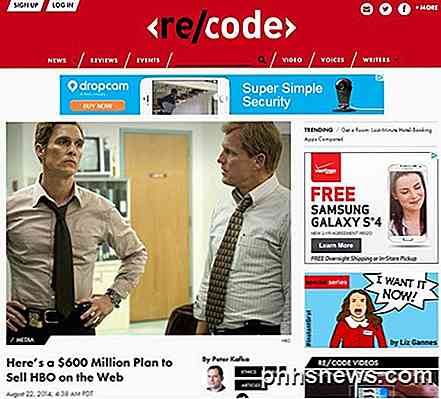
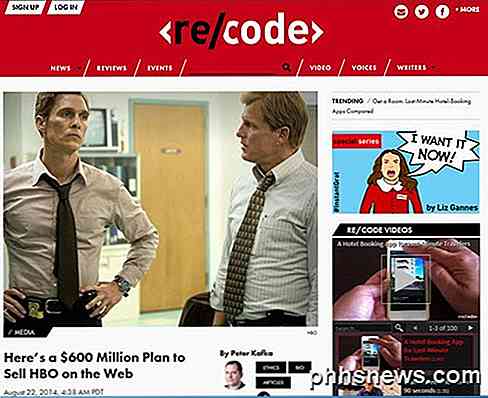
Når du installerer udvidelsen, er der et par ting, du bør vide. For det første er de bedste browsere til at installere Adblock Plus Opera, Firefox og Chrome. De har de fleste muligheder og funktioner. Derefter får du stadig en samlet stor oplevelse, men mindre funktioner med IE og Safari. Safari tillader ikke dyb adgang til koden, så nogle annoncer kan fås ved ligesom annoncer i videoer osv. En god ting om Safari er, at den deler samme kodebase med Chrome og Opera, så når udvidelsen til enhver af disse browsere er opdateret, alle får opdateringen.
IE er et så kompliceret dyr, at det kræver en helt anden installationsproces i form af en EXE-installationsfil. Det er stadig hurtigt at installere, men du kan slet ikke konfigurere det. Fra hvad jeg kunne fortælle, synes det umuligt at slukke listen over acceptable annoncer undtaget i IE, fordi du ikke kan åbne mulighederne for tilføjelsen.
Det eneste, jeg har bemærket om Adblock Plus, som jeg har brugt det i et par uger, er at det blokkerer mange annoncer, som jeg ikke ville tro, er påtrængende. Webstedsejere kan anmode om ikke at have deres hjemmesideannoncer blokeret, hvis de følger de strenge acceptable annonceregler, men det ville være rart, hvis pluginet ikke var så aggressivt at blokere annoncer som standard. Det er bare min mening. Hvis du har brugt Adblock Plus, fortæl os hvad du synes. Hvis du har andre spørgsmål om blokering af annoncer, så lad os vide i kommentarerne. God fornøjelse!

Online Tech Tips Guide til Chkdsk i Windows 10
Chkdsk har været et af de store, små værktøjer, der er indbygget i næsten hver version af Windows, der hjælper med at reparere NTFS-filsystemfejl, korruption i filsystemmetadata eller harddiskfejl. Før Windows Vista og Windows 7 havde chkdsk slet ikke ændret sig meget. I Windows Vista og 7 var der nogle betydelige hastighedsforbedringer foretaget for at tillade chkdsk at køre hurtigere, men chkdsk afhænger stadig af antallet af filer gemt i et volumen.På grund

Alt hvad du behøver at vide om forbedring af din iPhones batterilevetid
Telefoner er blevet hurtigere og hurtigere, men deres batterilevetid er ikke forbedret meget. Moderne iPhones stadig kæmper for at gøre det gennem en enkelt dag, hvis du bruger dem stærkt, men der er måder at forlænge batterilevetiden og holde din iPhone i gang. Kontroller, hvilke apps der tømmer dit batteri RELATERET: Sådan ser du, hvilke apps der tømmer dit batteri på en iPhone eller iPad Nej, det vil ikke rent faktisk forbedre din iPhones batterilevetid ved at lukke apps ved at skubbe dem væk.



